硬盘维修.docx
《硬盘维修.docx》由会员分享,可在线阅读,更多相关《硬盘维修.docx(28页珍藏版)》请在冰豆网上搜索。
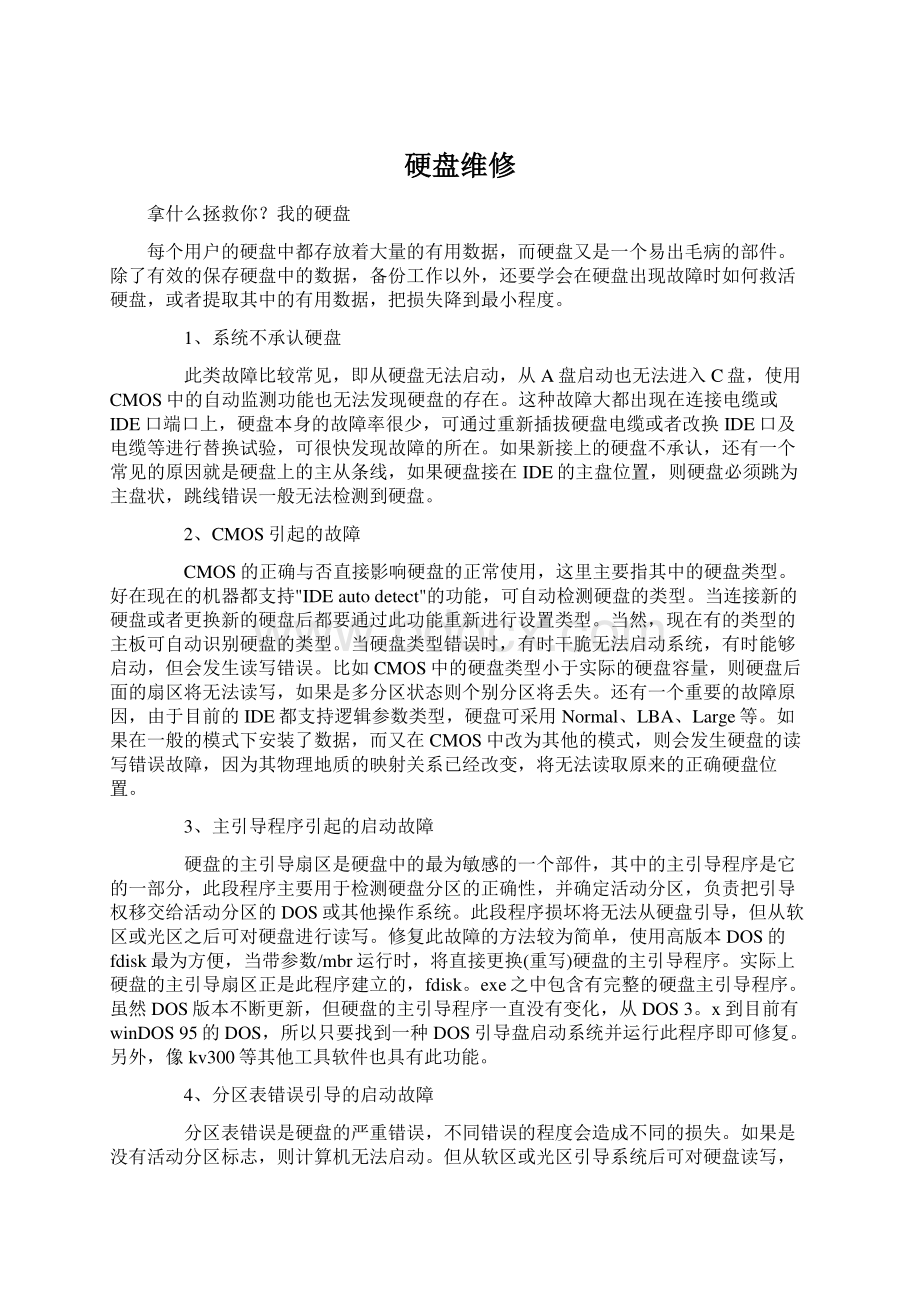
硬盘维修硬盘维修拿什么拯救你?
我的硬盘每个用户的硬盘中都存放着大量的有用数据,而硬盘又是一个易出毛病的部件。
除了有效的保存硬盘中的数据,备份工作以外,还要学会在硬盘出现故障时如何救活硬盘,或者提取其中的有用数据,把损失降到最小程度。
1、系统不承认硬盘此类故障比较常见,即从硬盘无法启动,从A盘启动也无法进入C盘,使用CMOS中的自动监测功能也无法发现硬盘的存在。
这种故障大都出现在连接电缆或IDE口端口上,硬盘本身的故障率很少,可通过重新插拔硬盘电缆或者改换IDE口及电缆等进行替换试验,可很快发现故障的所在。
如果新接上的硬盘不承认,还有一个常见的原因就是硬盘上的主从条线,如果硬盘接在IDE的主盘位置,则硬盘必须跳为主盘状,跳线错误一般无法检测到硬盘。
2、CMOS引起的故障CMOS的正确与否直接影响硬盘的正常使用,这里主要指其中的硬盘类型。
好在现在的机器都支持IDEautodetect的功能,可自动检测硬盘的类型。
当连接新的硬盘或者更换新的硬盘后都要通过此功能重新进行设置类型。
当然,现在有的类型的主板可自动识别硬盘的类型。
当硬盘类型错误时,有时干脆无法启动系统,有时能够启动,但会发生读写错误。
比如CMOS中的硬盘类型小于实际的硬盘容量,则硬盘后面的扇区将无法读写,如果是多分区状态则个别分区将丢失。
还有一个重要的故障原因,由于目前的IDE都支持逻辑参数类型,硬盘可采用Normal、LBA、Large等。
如果在一般的模式下安装了数据,而又在CMOS中改为其他的模式,则会发生硬盘的读写错误故障,因为其物理地质的映射关系已经改变,将无法读取原来的正确硬盘位置。
3、主引导程序引起的启动故障硬盘的主引导扇区是硬盘中的最为敏感的一个部件,其中的主引导程序是它的一部分,此段程序主要用于检测硬盘分区的正确性,并确定活动分区,负责把引导权移交给活动分区的DOS或其他操作系统。
此段程序损坏将无法从硬盘引导,但从软区或光区之后可对硬盘进行读写。
修复此故障的方法较为简单,使用高版本DOS的fdisk最为方便,当带参数/mbr运行时,将直接更换(重写)硬盘的主引导程序。
实际上硬盘的主引导扇区正是此程序建立的,fdisk。
exe之中包含有完整的硬盘主引导程序。
虽然DOS版本不断更新,但硬盘的主引导程序一直没有变化,从DOS3。
x到目前有winDOS95的DOS,所以只要找到一种DOS引导盘启动系统并运行此程序即可修复。
另外,像kv300等其他工具软件也具有此功能。
4、分区表错误引导的启动故障分区表错误是硬盘的严重错误,不同错误的程度会造成不同的损失。
如果是没有活动分区标志,则计算机无法启动。
但从软区或光区引导系统后可对硬盘读写,可通过fdisk重置活动分区进行修复。
如果是某一分区类型错误,可造成某一分区的丢失。
分区表的第四个字节为分区类型值,正常的可引导的大于32mb的基本DOS分区值为06,而扩展的DOS分区值是05。
如果把基本DOS分区类型改为05则无法启动系统,并且不能读写其中的数据。
如果把06改为DOS不识别的类型如efh,则DOS认为改分区不是DOS分区,当然无法读写。
很多人利用此类型值实现单个分区的加密技术,恢复原来的正确类型值即可使该分区恢复正常。
分区表中还有其他数据用于纪录分区的起始或终止地址。
这些数据的损坏将造成该分区的混乱或丢失,一般无法进行手工恢复,唯一的方法是用备份的分区表数据重新写回,或者从其他的相同类型的并且分区状况相同的硬盘上获取分区表数据,否则将导致其他的数据永久的丢失。
在对主引导扇区进行操作时,可采用nu等工具软件,操作非常的方便,可直接对硬盘主引导扇区进行读写或编辑。
当然也可采用debug进行操作,但操作繁琐并且具有一定的风险。
5、分区有效标志错误引起的硬盘故障在硬盘主引导扇区中还存在一个重要的部分,那就是其最后的两个字节:
55aah,此字为扇区的有效标志。
当从硬盘,软盘或光区启动时,将检测这两个字节,如果存在则认为有硬盘存在,否则将不承认硬盘。
此标志时从硬盘启动将转入rombasic或提示放入软盘。
从软盘启动时无法转入硬盘。
此处可用于整个硬盘的加密技术。
可采用debug方法进行恢复处理。
另外,DOS引导扇区仍有这样的标志存在,当DOS引导扇区无引导标志时,系统启动将显示为:
missingoperatingsystem。
其修复的方法可采用的主引导扇区修复方法,只是地址不同,更方便的方法是使用下面的DOS系统通用的修复方法。
6、DOS引导系统引起的启动故障DOS引导系统主要由DOS引导扇区和DOS系统文件组成。
系统文件主要包括iosys、msdos.sys、,其中是DOS的外壳文件,可用其他的同类文件替换,但缺省状态下是DOS启动的必备文件。
在Windows95携带的DOS系统中,msdos.sys是一个文本文件,是启动windows必须的文件。
但只启动DOS时可不用此文件。
但DOS引导出错时,可从软盘或光盘引导系统,之后使用sysc:
传送系统即可修复故障,包括引导扇区及系统文件都可自动修复到正常状态。
7、fat表引起的读写故障fat表纪录着硬盘数据的存储地址,每一个文件都有一组连接的fat链指定其存放的簇地址。
fat表的损坏意味着文件内容的丢失。
庆幸的是DOS系统本身提供了两个fat表,如果目前使用的fat表损坏,可用第二个进行覆盖修复。
但由于不同规格的磁盘其fat表的长度及第二个fat表的地址也是不固定的,所以修复时必须正确查找其正确位置,由一些工具软件如nu等本身具有这样的修复功能,使用也非常的方便。
采用debug也可实现这种操作,即采用其m命令把第二个fat表移到第一个表处即可。
如果第二个fat表也损坏了,则也无法把硬盘恢复到原来的状态,但文件的数据仍然存放在硬盘的数据区中,可采用chkdsk或scandisk命令进行修复,最终得到*。
chk文件,这便是丢失fat链的扇区数据。
如果是文本文件则可从中提取并可合并完整的文件,如果是二进制的数据文件,则很难恢复出完整的文件。
8、目录表损坏引起的引导故障目录表纪录着硬盘中文件的文件名等数据,其中最重要的一项是该文件的起始簇号,目录表由于没有自动备份功能,所以如果目录损坏将丢失大量的文件。
一种减少损失的方法也是采用上面的chkdsk或scandisk程序的方法,从硬盘中搜索出chk文件,由目录表损坏时是首簇号丢失,在fat为损坏的情况下所形成的chk文件一般都比较完整的文件数据,每一个chk文件即是一个完整的文件,把其改为原来的名字可恢复大多数文件。
9、误删除分区时数据的恢复当用fdisk删除了硬盘分区之后,表面现象是硬盘中的数据已经完全消失,在未格式化时进入硬盘会显示无效驱动器。
如果了解fdisk的工作原理,就会知道,fdisk只是重新改写了硬盘的主引导扇区(0面0道1扇区)中的内容。
具体说就是删除了硬盘分区表信息,而硬盘中的任何分区的数据均没有改变,可仿造上述的分区表错误的修复方法,即想办法恢复分区表数据即可恢复原来的分区即数据,但这只限于除分区或重建分区之后。
如果已经对分区用format格式化,在先恢复分区后,在按下面的方法恢复分区数据。
10、误格式化硬盘数据的恢复在DOS高版本状态下,格式化操作format在缺省状态下都建立了用于恢复格式化的磁盘信息,实际上是把磁盘的DOS引导扇区,fat分区表及目录表的所有内容复制到了磁盘的最后几个扇区中(因为后面的扇区很少使用),而数据区中的内容根本没有改变。
这样通过运行unformatc:
即可恢复原来的文件分配表及目录表,从而完成硬盘信息的恢复。
另外DOS还提供了一个miror命令用于纪录当前的磁盘的信息,供格式化或删除之后的恢复使用,此方法也比较有效。
另外,给大家推荐一款比较易用的数据恢复软件:
FinalRecoveryV2.0.3.1造成硬盘毁灭性故障的误操作一般地,现在的硬盘都加入了S.M.A.R.T的自动侦测技术,以便让用户能在致命的故障出现前看到先兆,备份好数据但这都是针对正常操作情况下设计的,如果用户的使用方法如下所列,故障的出现将可能是无先兆的,也就是突然死亡。
一、在开机和关机的时候突然强行切断电源现在的电源及主板的ATX设计,普遍实现了软关机的功能。
这种设计让人倍感方便。
但是软关机要先完成一系列的关闭正在运行的程序的操作,加上各种操作系统及各主板厂家设计上的兼容性、BUG,Windows在进行关闭应用程序然后切断电源的时候经常会出现死机,大家可能在很多论坛及报刊的问答专栏里,都见过问“为什么在软关机的时候死机”的问题此时硬盘的复位动作很可能还没完成,如果用户采用强行切断电源的做法,硬盘物理受损的可能性很大。
正确的做法:
如果在软关机时候出现死机,应该是按RESET键,让系统重新进入Windows后,再正式完成关机操作这样可能会繁琐一点,但是能保证硬盘安全地复位,对你上千元的硬盘来说,安全第一啊。
还有就是开机的时候进行的切断电源:
在正常状态下当然没人会做这么无聊的操作,但是当出现一些诸如显示卡或是内存没插好、视频线松了的情况,导致电脑开机无显示的时候,很多人就只埋头于搞定看到的问题,频繁的开机、关机,插拔板卡,再开机.而没留意硬盘在一次次电源的开关下吱吱的呻吟尤其是开机没显示,只有几秒钟的时间,硬盘的初始化动作还没完成,磁头正处于敏感位置,一下子被切断电源停机,然后在不到10秒钟的情况又受到电流冲击,发生故障的机率会大大增加。
建议正确的做法:
先把硬盘的电源线拔掉,你怎么玩都可以。
故障排除后,再接也不迟啊。
二、对分区进行的误操作这的确是新手的错误居多了Windows的各种版本造成FAT16、FAT32、NTFS各种格式的存在,不同的任务导致各菜鸟蠢蠢欲动经常想变换分区格式、现在GHOST和PQ分区大师都能对分区进行随心所欲的操作,以调整分区的大小、格式,尤其是后者还具有格式化分区、隐藏分区的功能,对熟悉操作的人来说,这些工具是让人得心应手;但对于新手来说,对分区的操作应该特别谨慎。
因为分区的错误虽然是软故障,不是物理故障,但是如果胡乱操作出错后,在没有弄懂基本概念的情况下,不假思索地进行“恢复”操作的话,可能会导致分区的引导区和分区表过于混乱无法再被任何工具软件识别如果你没有分区表和硬盘引导区数据备份的话,嘿嘿,就只好低级格式化了低级格式化的工具使用也有个熟练和懂行与否的问题,由于对分区进行误操作导致新硬盘不能再使用的案例,我见过不少。
建议的措施:
无论您是老鸟还是新手,在对硬盘进行敏感操作的时候,备份好分区表和引导区数据,出错的时候就能随时正确恢复了。
新手最好请个师傅,先带一带,熟悉了软件的界面和指令后再自己操作,毕竟硬盘不同于其他配件,里面有你的宝贵数据哦。
六大伤硬盘软件及应对方案六大伤硬盘软件及应对方案
(1)硬盘是计算机中最重要的存储介质,关于硬盘的维护保养,相信每个电脑用户都有所了解。
不过,以前的很多文章都是针对拨号时代的单机用户,在宽带逐渐普及、大硬盘不断降价的今天,很多人一打开电脑就会让硬盘满负荷运转:
看高清晰的DVDRip影片、进行不间断的BT下载、使用Windows的系统还原功能不过,你可能并不清楚,这些新软件带来的新的应用模式,会给硬盘带来新的伤害。
新应用模式带来的隐患1.编码错误的DVDRip现在网上由DVD转录压缩的DVDRip格式的影片相当受欢迎。
这种格式的影片清晰度和DVD相差无几,但下载一部影片只有700MB1.3GB大小,因此很多用户喜欢将DVDRip格式的影片下载到硬盘上慢慢欣赏。
不过,播放这种格式的影片对系统有较高的要求:
除了CPU、显卡要求足够强劲以保证播放流畅外,硬盘负荷也非常大因为播放DVDRip就是一个不断解码解压缩,再输送到显示系统的过程。
笔者发现,在遇到有编码错误的DVDRip文件时,Windows会出现磁盘占用率非常高的现象:
系统不断想要把编码转换为视频信号,但编码错误的文件索引和相应的信号段是不匹配的此时,硬盘灯会不断地闪烁,整个系统对用户的*作响应极慢,用户点击菜单但几乎没有反应。
如果编码错误较多,系统有时候甚至会死机。
很多用户在此时非常不耐烦,直接按下机箱上的RESET键甚至是直接关闭计算机电源,在硬盘磁头没有正常复位的情况下,这种*作相当危险!
提示:
WindowsXP的用户需要特别注意,当我们在WindowsXP中自动预览一些体积较大的ASF、WMV等文件时,虽然没有进行正式播放,但也会出现计算机速度突然变慢、硬盘灯不断闪烁等现象,其罪魁祸首仍然是视频文件错误编码!
2.Bittorrent下载Bittorrent下载是宽带时代新兴的P2P交换文件模式,各用户间共享资源,互相当种子和中继站俗称BT下载。
由于每个用户的下载和上传几乎是同时进行,因此下载的速度非常快。
不过,它会将下载的数据直接写进硬盘(不像FlashGet等下载工具可以调整缓存,到指定的数据量后才写入硬盘),因此对硬盘的占用率比FTP下载要大得多!
此外,BT下载事先要申请硬盘空间,在下载较大的文件的时候,一般会有23分钟时间整个系统优先权全部被申请空间的任务占用,其他任务反应极慢。
有些人为了充分利用带宽,还会同时进行几个BT下载任务,此时就非常容易出现由于磁盘占用率过高而导致的死机故障。
因此,除非你的电脑硬件配置相当高(尤其是内存,至少要在256MB以上),否则在BT下载作出改进以前,如果要进行长时间、多任务的下载应用,最好还是采用传统的FTP软件。
3.PQMAGIC转换的危险PQMAGIC是大名鼎鼎的分区魔术师,能在不破坏数据的情况下自由调整分区大小及格式。
不过,PQMAGIC刚刚推出的时候,一般用户的硬盘也就2GB左右,而现在6080GB的硬盘已是随处可见,PQMAGIC早就力不从心了:
调整带数据的、5GB以上的分区,通常都需要1小时以上!
除了容量因素影响外,PQMAGIC调整硬盘分区时,大量的时间都花在校验数据和检测硬盘上,可以看出,在这种情况下“无损分区”是很难保证的:
由于转换的速度很慢,耗时过长,转换调整过程中,很容易因为计算机断电、死机等因素造成数据丢失。
这种损失通常是一个或数个分区丢失,或是容量变得异常,严重时甚至会导致整个硬盘的数据无法读取。
4.硬盘保护软件造成的异常容易造成硬盘异常的,还有硬盘保护软件。
比如“还原精灵”,由于很多人不注意在重装系统或是重新分区前将它正常卸载,往往会发生系统无法完全安装等情况。
此时再想安装并卸载“还原精灵”,却又提示软件已经安装,无法继续,陷入死循环中。
这种故障是由于“还原精灵”接管了INT13中断,在*作系统之前就控制了硬盘的引导,用FDISK/MBR指令也无法解决。
本来这只是软件的故障,但很多人经验不足,出了问题会找各种分区工具“试验”,甚至轻率地低级格式化,在这样的折腾之下,硬盘很可能提前夭折!
5.频繁地整理磁盘碎片磁盘碎片整理和系统还原本来是Windows提供的正常功能,不过如果你频繁地做这些*作,对硬盘是有害无利的。
磁盘整理要对硬盘进行底层分析,判断哪些数据可以移动、哪些数据不可以移动,再对文件进行分类排序。
在正式安排好硬盘数据结构前,它不断随机读取写入数据到其他簇,排好顺序后再把数据移回适当位置,这些操作都会占用大量的CPU和磁盘资源。
其实,对现在的大硬盘而言,文档和邮件占用的空间比例非常小,多数人买大硬盘是用来装电影和音乐的,这些分区根本无需频繁整理因为播放多媒体文件的效果和磁盘结构根本没有关系,播放速度是由显卡和CPU决定的。
6.WindowsXP的自动重启WindowsXP的自动重启功能可以自动关闭无响应的进程,自动退出非法*作的程序,从而减少用户的*作步骤。
不过,这个功能也有一个很大的问题:
它会在自动重新启动前关闭硬盘电源,在重新启动机器的时候再打开硬盘电源!
这样一来,硬盘在不到10秒的时间间隔内,受到电流两次冲击,很可能会发生突然“死亡”的故障。
为了节省一些能源设置成让系统自动关闭硬盘,对硬盘来说也是弊大于利的六大伤硬盘软件及应对方案()消除隐患的应对方案1.解决编码错误遇到编码错误的视频文件,最好的方法是通过正常途径向系统发出关机或重新启动指令,耐心等待系统自己处理完毕后重新启动计算机。
然后上网搜索一些专门修复编码错误的软件来修复这些影片,再进行观看。
2.加大系统缓存对于像BT这种线程没优化好、同时读取和写入硬盘的软件,如果一定要使用,可以通过修改注册表的方式加大磁盘缓冲,以减小硬盘读写的频率。
以WindowsXP为例:
单击“开始”、“运行”,键入“Regedit”后回车,打开注册表编辑器。
依次展开HKEY_LOCAL_MACHINESYSTEMCURRENTCONTROLSETCONTROLSESSIONMANAGERMEMORYMANAGEMENT分支,在右侧窗口中单击鼠标右键,选择“新建”、“DWORD”值,将新值命名为“Iopagelocklimit”,并将其值设置为“4000”(16进制,即16M或“8000”(即32M,这样硬盘的读写频率会降低不少。
对于BT造成的CPU占用率过高问题,可以通过调节任务的优先级来解决:
在Windows2000/XP下同时按下“Ctrl+Alt+Delete”组合键,选择“任务管理器”,然后单击“进程”选项卡,用鼠标右键单击“Btdownloadgui.exe”,选择“设置优先级”下低于“标准”的一个级别即可。
不庋鹘谟惺被嵋養T非法*作退出。
3.巧妙卸载“还原精灵”如果你的计算机安装了“还原精灵”,但在重装系统前忘记了正确卸载“还原精灵”,导致无法分区及安装系统,那么可尝试使用以下方法来解决问题:
启动计算机后在系统引导前按“Ctrl+Home”组合键,调出“还原精灵”的菜单,输入密码进去后,选择“卸载”即可。
也可以在光驱中放入“还原精灵”安装光盘,找到卸载程序Uninst.exe并执行它,当出现“不能运行在要重新启动计算机吗?
”的提臼保鳌叭范爆重新启动后再安装“还原精灵”,然后再将它卸载。
此方法在“还原精灵?
.0、2002、2003等版本上均验证通过。
4.加速PQMAGIC的*作在PQMAGIC中打开“常规”选项下的“PartitionMagic优选设置”,将“忽略FAT上的OS/2EA错误”和“跳过坏扇区检查”这两个选项均选中,忽略校验数据和检测硬盘的过程,自然会大大加快PQMAGIC的速度。
当然,在使用PQMAGIC对分区进行*作之前,我们应该先用磁盘扫描工具检查和修复硬盘上的错误,然后再进行分区转换*作。
此外,最好不要用PQMAGIC调整带数据的分区,更不要在调整分区容量时进行分区格式转换。
最好的方法是将要调整的分区上的数据备份到不参与调整的分区(最好是其他硬盘上),然后清空调整的一个或多个分区,这样转换速度会快很多,也更安全。
5.采用NTFS格式的分区NTFS分区的好处在这里就不用多说了吧?
由于NTFS分区本身的簇很小,不容易产生磁盘碎片,微软在文件分配表和目录索引上也作了特殊处理,万一出错后恢复文件也较容易。
不过为了保证系统兼容性,最好不要将引导分区设置为NTFS格式。
6.禁用自动重启功能在WindowsXP中用鼠标右键单击“我的电脑”,选择“属性”,然后单击“高级”选项卡,单击“启动和故障恢复”按钮,在打开的界面中将“系统失败”下面的“自动重新启动”前的复选框清空。
不过在系统遇到像显卡驱动兼容性这样严重的故障时,WindowsXP还是会自动重新启动。
但此时WindowsXP一般会先生成一个日志文件,以便你启动后查看,此时要抓紧时间按下RESET键启动,防止WindowsXP关闭硬盘。
7.关闭硬盘节能功能先在BIOS中的电源选项中将硬盘节能全部设置为“DISABLED”,然后在Windows的“控制面板”、“电源选项”中,将“电源方案”下面的“关闭硬盘”、“系统待机”设置为“从不”(要让系统关机和休眠,还是手工控制好逐步排查硬盘检测失败故障分析与实战解决为了将大量多媒体文件放到网上去发布,单位最近新买了一台HPProLiantDL385服务器,同时购买了一台HPSmartArray500G2磁盘控制阵列卡,配置了10块容量为146GB的1万转SCSI硬盘,现在笔者打算将这10块SCSI硬盘做成RAID5,以便让磁盘阵列系统担负起保存大量多媒体信息的任务。
想到做到,笔者迅速将服务器机箱外壳打开,然后将HPSmartArray500G2磁盘阵列卡小心翼翼地插入到服务器主板的PCI插槽里,接着把SCSI数据线缆的一头与磁盘阵列卡连接,另外一头与插满10块SCSI硬盘的磁盘控制阵列柜直接连接;接下来接通磁盘控制阵列柜电源,等到其中的所有硬盘信号灯闪烁状态稳定后,再接通服务器主机电源,这样一来服务器就会自动开始执行检测操作。
在检测过程中,笔者发现Windows系统先是识别到了安装在插槽1位置处的磁盘阵列卡,之后又对其中的硬盘进行了初始化扫描操作,但是当扫描操作结束后,笔者发现安装在磁盘控制阵列柜中的所有硬盘信号灯都变成了红色,同时系统还弹出提示说检测不到逻辑硬盘和物理硬盘。
笔者不放心,重新启动了一下计算机系统,并在启动过程中及时按下了F8功能键,进入到磁盘阵列参数配置界面,并在其中执行了查看逻辑盘命令,可是系统依然提示没有找到可用的逻辑硬盘,看来安装在磁盘控制阵列柜中的10块SCSI硬盘真没有被系统识别到。
考虑到10块SCSI硬盘是通过磁盘控制阵列柜来与计算机相连的,只要任意一块硬盘发生损坏,或者SCSI信号线缆、磁盘控制阵列卡中的任意一个损坏的话,都会导致计算机系统无法检测到硬盘。
为了消除硬盘检测失败故障,笔者只好从可能的因素着手,来对多方面因素进行逐步排查:
首先笔者将连接磁盘控制阵列柜与安装在计算机PCI插槽中的阵列卡的SCSI线缆拔了下来,然后将该线缆的一端直接与计算机主板中的SCSI端口相连,而不与磁盘阵列卡相连,另外一端仍然与磁盘控制阵列柜相连,然后接通计算机电源,让Windows服务器系统重新对硬盘进行检测扫描,结果笔者发现所有的SCSI硬盘都能被Windows服务器系统正确扫描识别到,同时屏幕上还显示出每块硬盘的详细参数信息,包括硬盘的生产厂家、具体型号、容量大小以及所用的SCSI标识号,这样的结果至少能表明SCSI连接线缆是正常的,而且磁盘控制阵列柜的工作状态也是正常的。
在排除了磁盘控制阵列柜与SCSI信号线缆因素后,下面笔者又将排查的重点“锁定”在磁盘控制阵列卡上。
为了检验磁盘控制阵列卡究竟有没有发生损坏,笔者特意向其他部门临时借用了一块工作状态正常的HPSmartArray500G2磁盘阵列卡,来将计算机原配的磁盘阵列卡替换掉;可是,当笔者用SCSI信号线缆将工作正常的磁盘阵列卡与磁盘控制阵列柜直接连接起来,并接通计算机电源后,发现Windows服务器系统在检测扫描硬盘时,仍然发生了失败故障,而且故障症状与先前产生的症状几乎是一模一样,到了这里笔者基本认定磁盘控制阵列卡也没有任何问题。
既然磁盘控制阵列柜、阵列卡以及SCSI信号线缆都没有问题,那安装在磁盘控制阵列柜中的10块SCSI硬盘,为什么不会被Windows服务器系统正确扫描、识别到呢?
经过上面的逐步排查后,现在导致硬盘检测失败故障的唯一可能因素就是有部分硬盘发生损坏了;为了验证自己的猜想,笔者将安装在磁盘控制阵列柜中的所有硬盘全先拔了出来,然后重新在磁盘控制阵列柜中